Lokalizáció mui, betűtípusok és területi beállítások
Kérdések a helyszíneken és a lokalizáció jelenik meg a fórum automatikus telepítési irigylésre méltó rendszerességgel. Elvileg szinte minden olyan információt, amely lehetővé teszi, hogy foglalkozik a kérdéssel bemutatott, bár nem egy helyen a helyszínen. Ezenkívül helytelen dolgoznak ki a [RegionalSettings] a válasz fájl esetén további zavart. Ebben a cikkben igyekeztem összegyűjteni, mint a személyes tapasztalat és a tapasztalat a résztvevők. Igyekszem minden részletét a helyét, és dolgozzanak ki az algoritmus beállítások alkalmazása által kiváltott 100%.
Többnyelvű felhasználói felület (MUI)
Ha ön használ egy lokalizált változata a Windows, akkor kihagyhatja ezt a részt.
Hogy lokalizáljuk a felhasználói felület elemeit használjuk többnyelvű felhasználói felület (MUI). Általánosságban elmondható, hogy célja az üzleti felhasználók és letölthető a Microsoft helyén (ahol csak a kiküldött MUI Windows Embedded, amely nem alkalmas a Windows XP). Ebben a példában MUI orosz és orosz kiválasztása felület, mint az alapértelmezett felület minden fiókhoz létrehozott később.
muisetup.exe / i 0419 / d 0419 / l / f / r / s
Az / i jelzi, hogy milyen nyelven van kiválasztva, és ennek megfelelően 0419 - Orosz és / d kapcsoló hozzárendeli az alapértelmezett nyelv a felület. Teljes kulcsok listáját, valamint a nyelvi értékek megtalálhatók muisetup.hlp fájlt. része a MUI csomagot.
Fontos! A lehető legteljesebb lokalizáció a felületet meg kell venni muisetup.exe származó SP3 és cserélje ki a fájlt az azonos nevű forgalmazásával MUI. Is, akkor szükség lehet további csomagok lokalizáció Irodalom. A Windows Media Player 10 és a Windows Movie Maker 2.1.
Ha szeretné, hogy az orosz interfész már az első bejelentkezéskor, majd telepítse a MUI származó Cmdlines.txt. Ellenkező esetben, akkor telepíteni, amikor először jelentkezzen be a rendszerbe a kívánt módon (a batch fájlt GuiRunOnce. RunOnceEx, stb.) Az alábbiakban egy példát az orosz MUI telepítése és a frissítések Cmdlines.txt
[Commands]
. "# 92; WinMUI # 92; muisetup.exe / i 0419 / d 0419 / l / f / r / s"
"# 92; WinMUI # 92; WindowsXP-KB841625-x86MUI-RUS.exe / quiet / norestart"
. "# 92; WinMUI # 92; MP10Setup_muiRUS.exe / Q"
. "# 92; WinMUI # 92; mm21_muirus.exe / Q"
Helyes megjelenítéséhez a cirill ábécét a menük és párbeszéd
Amint a fentiekben említettük, a lokalizáció az operációs rendszer interfész segítségével végezzük MUI. De a helyes megjelenítésének cirill betűk a menük és párbeszédpanelek szoftver felelős a beállítás a válasz fájl SystemLocale. Ugyanakkor bizonyos programok, még mindig hibás megjelenítés cirill betűkkel (más néven hieroglifák vagy krakozyabry ;-). A szabvány ajánlás importálni ezeket a beállításokat a rendszerleíró adatbázisban:
Megjegyzés. A hiba elhárítása néhány program, akkor hozza azt másoknak. Például, az Adobe Reader gondjai nyomtatást. Ne használjon egy csípés, ha nincs probléma.
Ezek a beállítások a rendszer, és valamennyi felhasználó számára. Akkor bele őket a meglévő hklm.reg fájlban (további részleteket a Registry tweaks), vagy hozzon létre egy külön fájlba a betűtípus-beállításokat, mondjuk, fonts.reg. amely lehet importált Cmdlines.txt, vagy amikor az első naplózás bármilyen megfelelő módon (kötegfájlból GuiRunOnce. RunOnceEx és t. d.).
Nyelvi és területi beállítások
Az egyik fő oka nerazberihi a locale [rész] helytelen dolgoznak ki a [RegionalSettings]. Miért történik ez nem ismert, úgy tűnik, és a Microsoft, t. Hogy. Nem láttam a cikket, megmagyarázza az oka, vagy legalábbis a probléma felismerése. Ráadásul nem minden területi beállítások lehet beállítani egy válasz fájl.
Szekció [RegionalSettings] válasz fájl
Azt javaslom, hogy alaposan vizsgálja meg a lehetőségeket a [RegionalSettings] válasz fájlt, t. Hogy. Ez azt alkalmazni a másik irányba.
Szekció [ReginalSettings] egyszerűen konfigurálható keresztül Setup Manager. Azonban nézzük meg részletesen, t. Hogy. Ez tartalmaz egy csomó lehetőséget, és hagyományosan kérdéseket vet fel. Az alábbiakban részletes leírást adni a paramétereket, amelyeket kivett KB289125 (a cikk felsorolja és egyéb paraméterek).
LanguageGroup - Megadja a nyelvet támogató operációs rendszer van telepítve a számítógépen. Ha ez a beállítás van megadva, továbbá meghatározza az értékek InputLocale beállításokat, SystemLocale UserLocale. Alapértelmezésben az első öt nyelven csoportok létrehozott listán minden esetben. így, hogy támogassa a cirill, ez a paraméter nem kötelező általában.
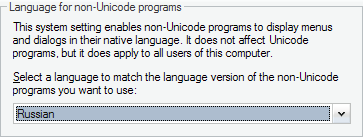
Ez lehetővé teszi a programok, amelyek nem Unicode (Unicode), és jelenítse meg a menük és párbeszédpanelek lokalizált nyelvet. Ha egy helyi program nem jeleníti meg helyesen nyelvi szimbólumok, a nyelv az alapértelmezett beállítás a rendszer betartásának biztosítása érdekében a nyelv a helyi program megoldja a problémát. Ez a beállítás azonban egy olyan rendszer, így lehetetlen, hogy támogassa egyidejűleg a helyi programok, amelyek nem Unicode több nyelven. paraméter értékeknek meg kell felelniük a lista nyelvi azonosítóját.
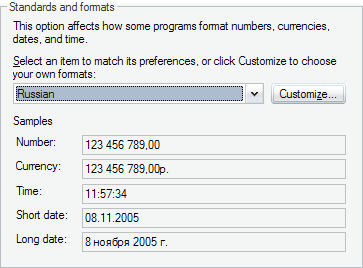
Szabályozza, hogy milyen a kijelző a számok, időpontok pénzösszegek és tíz óra.
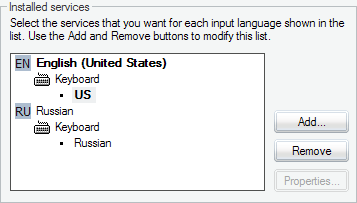
Meghatározza a kód billentyűzeten és ezek kombinációi. Ha több helyi beállítás van megadva, az első billentyűzetkiosztás lesz az egyik, hogy a számítógéphez megadott alapértelmezett (beleértve, ha meg a jelszót, amikor belép). Ezek a kombinációk támogatni kell a nyelv által meghatározott segítségével akár a LanguageGroup beállítást vagy az alapértelmezett nyelv a nyelvi változat a Windows XP operációs rendszer. Ha a rendelkezésre álló nyelvek nem támogatja a megadott kombináció, a kombináció az alapértelmezett billentyűzetkiosztás kell használni. Ez a beállítás figyelmen kívül marad, ha a nyelvi beállítást.
Így a fenti példában lesznek telepítve:
LanguageGroup = 1,2,3,4,5
Öt nyelvi csoportok: Nyugat-Európa és az Egyesült Államok közép-európai, balti, a görög és cirill. Szigorúan véve, akkor nem adja meg ezt a beállítást minden, t. Hogy. Csoport 1-5 alapértelmezés szerint telepített.
SystemLocale = 00000419
Orosz alapértelmezett nyelvének programok, amelyek nem Unicode.
UserLocale = 00000419
Orosz szabványokat és formátumokat.
InputLocale = 0409: 00,000,409.0419: 00.000.419
Kétféle billentyűzettel: orosz és angol nyelven. Az angol az alapértelmezett billentyűzetkiosztás (beleértve, amikor bejelentkezik, hogy van. Hogy. Az első a listán).
regopts.txt
Mint már említettük, a szekció [RegionalSettings] nem működik rendesen a válasz fájl bizonyos esetekben (jelenteni kell a konferencia résztvevői - angol XP SP2, bár már nincs ilyen probléma volt megfigyelhető). Vagy inkább nem működnek bizonyos paraméterek (UserLocale InputLocale, és ha jól emlékszem), de ez nem számít, azaz a. A. Az általános eredmény még mindig nem kielégítő. Van egy másik módja annak, hogy állítsa be a területi beállítást, amely a jelen MS KB cikket. Röviden, a szekció [RegionalSettings] feltöltött egy szöveges fájlban regopts.txt. majd futtassa a parancsot
rundll32.exe shell32, Control_RunDLL be az intl.cpl parancsot ,, / f: "c: # 92; regopts.txt"
Komandu végezhet, amikor először lépjen be a rendszerbe, amely közvetve megerősíti a jegyzet végén Tudásbázis cikket. Természetesen regopts.txt fájl nem kell a gyökérkönyvtárban C: # 92;. Meg lehet változtatni az utat a fájl helyét, ill. Végrehajtja a parancsot akkor a kívánt módon (a batch fájlt GuiRunOnce. RunOnceEx és t. D.). Azonban a parancs futtatása, amikor először jelentkezzen be, alkalmazza az egyéni beállítások (például UserLocale) csak az aktuális felhasználó számára. Annak érdekében, hogy alkalmazza a beállításokat minden felhasználó a parancsot kell futtatni Cmdlines.txt. Egy példa megtalálható az alábbi cikket.
Később a cikkben, ez a módszer fogok hivatkozni, mint „egy módja annak, hogy regopts.txt”.
billentyűzetkiosztás
Beállítja a billentyűzetkiosztást, és azok sorrendjét (prioritás) be lehet állítani módszerrel regopts.txt. de ahogy közötti váltáshoz elrendezések
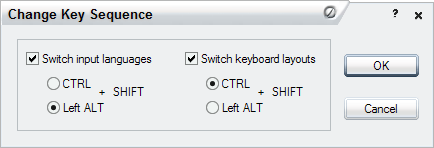
konfigurálható a registry-ben. Elég, ha állítsa be a kívánt módszer a rendszer működésének és az export a albeállításkulcsot
Az alábbiakban egy példa a paraméter, amely megváltoztatja az elrendezés a bal ALT + SHIFT
Windows Registry Editor Version 5.00
Prioritás billentyűzetkiosztás, amikor belépnek a rendszerbe (vagy üdvözlő képernyő klasszikus bemenet) lehet beállítani az alábbiak szerint:
Ebben az esetben, alapértelmezés szerint az angol billentyűzetkiosztást.
Mivel a billentyűzetkiosztás egy felhasználói beállítás, akkor biztosítani kell, hogy az import a paraméter Cmdlines.txt. Ha azt szeretnénk, hogy alkalmazza azt az összes felhasználó számára. Akkor viszont az exportált értéket meglévő hkcu.reg fájlban (további részleteket a Registry tweaks), vagy hozzon létre egy külön fájlba a területi beállításokat, például regional.reg. amelyet szintén importált Cmdlines.txt.
Hely (Hely)
Ez egy másik eleme a területi beállításokat be kell állítani a rendszerleíró adatbázis.
A beállítási tétel megfelel Geo paraméter listájában
Például az elrendezés megfelel Oroszország
Mivel a „Hely” egy felhasználói beállítás, akkor biztosítani kell, hogy az import a paraméter Cmdlines.txt. Ha azt szeretnénk, hogy alkalmazza azt az összes felhasználó számára. Akkor viszont az exportált értéket meglévő hkcu.reg fájlban (további részleteket a Registry tweaks) vagy regional.reg. Ön által létrehozott importálni a billentyűzet kapcsoló módszer.
Csökkentse együtt
Így összefoglalni. A lehető legteljesebb és helyes lokalizáció, szükségünk van:
- Telepítse a MUI (ha az operációs rendszer nem lokalizált)
- Biztosítani kell a megfelelő kijelző cirill a menük és párbeszéd
- Állítsa be a nyelvi és területi beállításokat és ahogyan a billentyűzetkiosztást
Amint már tudja elolvasni a cikket, ezek a beállítások vannak beállítva segítségével fájlokat a végrehajtható Cmdlines.txt. Példa tartalma Cmdlines.txt:
[Commands]
. "# 92; WinMUI # 92; muisetup.exe / i 0419 / d 0419 / l / f / r / s"
"# 92; WinMUI # 92; WindowsXP-KB841625-x86MUI-RUS.exe / quiet / norestart"
. "# 92; WinMUI # 92; MP10Setup_muiRUS.exe / Q"
. "# 92; WinMUI # 92; mm21_muirus.exe / Q"
"REGEDIT / S regional.reg"
"REGEDIT / S fonts.reg"
"Regset.cmd"
Az első négy csapat következetesen meg a MUI és frissített súgó Windows Media Player 10 és a Windows Movie Maker. Ha nem telepíti a MUI, minden sort kapcsolatos, akkor nem kell. Az ötödik parancs importálja regional.reg fájlt. amely egy eljárás váltás a billentyűzetkiosztás és beállítások helyét. Másik lehetőség, hogy tartalmazza a tartalmát a regional.reg hkcu.reg. ha van egy. Akkor importálja a beállításokat a betűkészletek fonts.reg fájlt (akkor is egyesíteni a REG-fájlt másokkal).
Végül az utolsó sort a fájl Cmdlines.txt valósítja meg az „út regopts.txt” beállítások importálása a [RegionalSettings]. Adok egy példát egy batch fájlt regset.cmd. aki megteszi a szükséges lépéseket:
@echo off
% Systemroot% # 92; system32 # 92; rundll32.exe shell32, Control_RunDLL be az intl.cpl parancsot ,, / f: "# 92; regopts.txt."
kijárat
Ebben a példában regional.reg fájlok fonts.reg regopts.txt és meg kell ugyanabban a könyvtárban, mint a fájl Cmdlines.txt. Minden fájlban felsorolt Cmdlines.txt parancsokat hajtják végre 12 perccel a vége előtt az operációs rendszer telepítése.